Solusi Mudah untuk Memperbaiki Kesalahan PS4 CE-34878-0
Cara Memperbaiki Kesalahan PS4 CE-34878-0 | Solusi Mudah Jika Anda pengguna PlayStation 4 (PS4), Anda mungkin pernah mengalami kesalahan CE-34878-0. …
Baca Artikel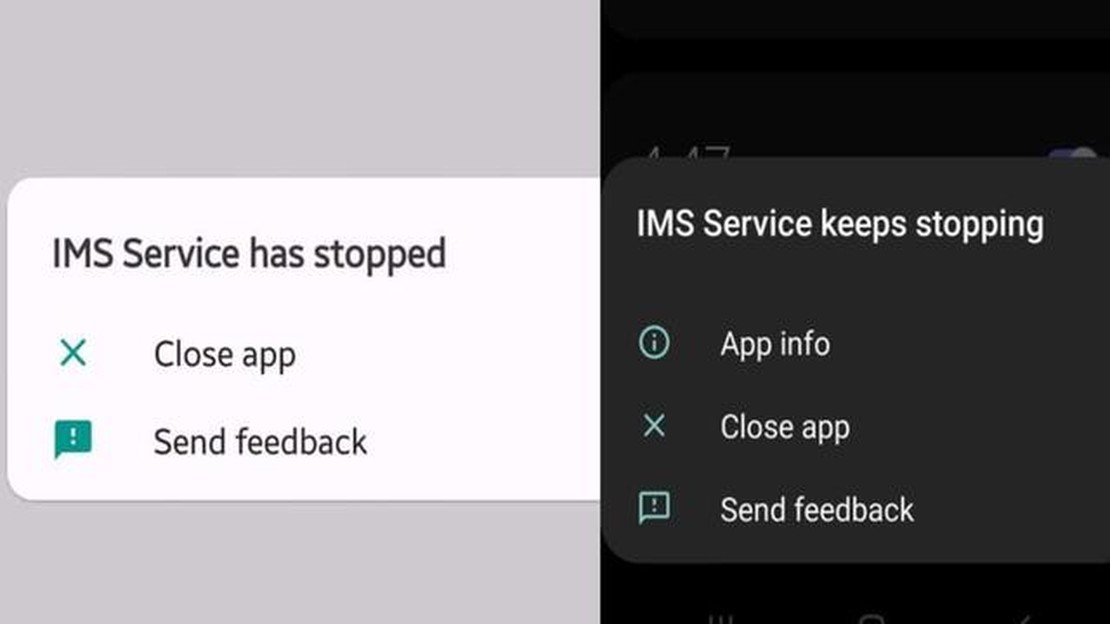
Banyak pengguna Samsung Galaxy J7 yang melaporkan menemukan pesan kesalahan “Sayangnya, Layanan IMS Telah Berhenti” pada perangkat mereka. Kesalahan ini dapat membuat frustasi karena mengganggu fungsi normal ponsel, mempengaruhi berbagai fitur dan layanan. Layanan IMS (IP Multimedia Subsystem) bertanggung jawab untuk memberikan layanan komunikasi multimedia seperti suara, video, dan pesan melalui jaringan seluler.
Ada beberapa alasan mengapa kesalahan ini terjadi, termasuk gangguan perangkat lunak, aplikasi yang saling bertentangan, perangkat lunak yang sudah ketinggalan zaman, atau masalah dengan koneksi jaringan. Jika Anda mengalami masalah ini pada Galaxy J7 Anda, jangan khawatir, karena ada beberapa langkah yang dapat Anda lakukan untuk memperbaikinya.
Langkah pertama adalah menghidupkan ulang ponsel Anda. Solusi sederhana ini sering kali menyelesaikan banyak masalah perangkat lunak sementara dan dapat membantu menghilangkan gangguan apa pun yang mungkin menyebabkan kesalahan “Sayangnya, Layanan IMS Telah Berhenti”. Jika kesalahan masih berlanjut setelah memulai ulang, ada beberapa langkah pemecahan masalah lain yang dapat Anda coba.
Salah satu penyebab potensial kesalahan ini adalah konflik dengan aplikasi pihak ketiga. Untuk mengetahui penyebabnya, coba boot ponsel Anda dalam Safe Mode. Dalam Safe Mode, hanya aplikasi yang sudah diinstal sebelumnya yang dapat beroperasi, jadi jika kesalahan tidak terjadi dalam mode ini, kemungkinan besar ada aplikasi pihak ketiga yang menyebabkan masalah. Anda kemudian dapat menghapus aplikasi yang baru saja diinstal satu per satu, memulai ulang ponsel Anda setelah setiap pencopotan pemasangan, untuk mengidentifikasi aplikasi yang bermasalah.
Jika Anda menemukan pesan kesalahan “Sayangnya, Layanan IMS Telah Berhenti” di perangkat Samsung Galaxy J7 Anda, ada beberapa metode yang dapat Anda coba untuk mengatasi masalah tersebut. Kesalahan ini biasanya terjadi ketika layanan IMS (IP Multimedia Subsystem) mengalami masalah atau konflik. Berikut adalah beberapa solusi yang mungkin dilakukan:
Jika Anda telah mencoba semua metode di atas dan masih mengalami kesalahan “Sayangnya, Layanan IMS Telah Berhenti”, disarankan untuk menghubungi dukungan Samsung atau mengunjungi pusat layanan untuk mendapatkan bantuan lebih lanjut.
Untuk memperbaiki kesalahan “Sayangnya, Layanan IMS Telah Berhenti” pada Galaxy J7 Anda, Anda dapat mencoba menghapus cache dan data aplikasi Layanan IMS. Hal ini dapat membantu menyelesaikan file atau pengaturan yang rusak yang mungkin menyebabkan masalah.
Berikut adalah cara untuk menghapus cache dan data Layanan IMS:
Setelah menghapus cache dan data Layanan IMS, nyalakan kembali Galaxy J7 Anda dan periksa apakah pesan kesalahan masih muncul. Jika masih, Anda mungkin perlu mempertimbangkan langkah pemecahan masalah lainnya atau mencari bantuan lebih lanjut dari profesional.
Baca Juga: Cara meretas iPhone atau iPad dengan aman dan legal dalam beberapa langkah
Jika Anda mengalami kesalahan “Sayangnya, Layanan IMS telah berhenti” pada Galaxy J7 Anda, Anda dapat mencoba menonaktifkan dan mengaktifkan kembali Layanan IMS untuk mengatasi masalah tersebut. Berikut ini adalah cara untuk melakukannya:
Dengan menonaktifkan dan mengaktifkan kembali Layanan IMS, pada dasarnya Anda memulai ulang layanan dan memberikan awal yang baru. Hal ini dapat membantu menyelesaikan masalah perangkat lunak atau kompatibilitas yang mungkin menyebabkan pesan kesalahan. Jika kesalahan masih berlanjut setelah menyelesaikan langkah-langkah ini, Anda mungkin perlu mempertimbangkan untuk melakukan pengaturan ulang pabrik atau menghubungi dukungan Samsung untuk bantuan lebih lanjut.
Jika Anda mengalami kesalahan “Sayangnya, Layanan IMS Telah Berhenti” pada Galaxy J7 Anda, salah satu solusi yang dapat dilakukan adalah memperbarui aplikasi Layanan IMS. IMS (IP Multimedia Subsystem) bertanggung jawab untuk menangani layanan multimedia melalui jaringan IP.
Untuk memperbarui aplikasi Layanan IMS, ikuti langkah-langkah berikut:
Baca Juga: Ulasan Google Pixel 6a: Pembaruan Tensor dan Android untuk para pecinta sejati
Setelah restart, periksa apakah kesalahan “Sayangnya, Layanan IMS Telah Berhenti” masih muncul. Jika tidak, maka pembaruan telah menyelesaikan masalah. Namun, jika kesalahan masih terjadi, Anda mungkin perlu mencoba langkah pemecahan masalah lainnya atau menghubungi tim dukungan Samsung untuk bantuan lebih lanjut.
Pesan kesalahan “Sayangnya, Layanan IMS Telah Berhenti” pada Galaxy J7 menunjukkan bahwa layanan IMS (IP Multimedia Subsystem) pada ponsel Anda macet atau berhenti bekerja.
Ada berbagai alasan mengapa layanan IMS berhenti bekerja pada Galaxy J7 Anda. Hal ini dapat disebabkan oleh kesalahan perangkat lunak, pembaruan perangkat lunak terbaru, atau konflik dengan aplikasi atau layanan lain pada ponsel Anda.
Untuk memperbaiki kesalahan “Sayangnya, Layanan IMS Telah Berhenti” pada Galaxy J7 Anda, Anda dapat mencoba menghapus cache dan data layanan IMS, memperbarui perangkat lunak pada ponsel Anda, atau melakukan pengaturan ulang ke pengaturan pabrik jika masalah berlanjut.
Untuk menghapus cache dan data layanan IMS pada Galaxy J7, buka Pengaturan > Aplikasi > Layanan IMS. Ketuk Penyimpanan lalu ketuk Hapus Cache dan Hapus Data.
Melakukan pengaturan ulang ke pengaturan awal sering kali dapat memperbaiki masalah terkait perangkat lunak, termasuk kesalahan “Sayangnya, Layanan IMS Telah Berhenti” pada Galaxy J7 Anda. Namun, perlu diingat bahwa pengaturan ulang pabrik akan menghapus semua data di ponsel Anda, jadi pastikan untuk mencadangkan file penting Anda sebelum melanjutkan.
Pesan kesalahan “Sayangnya, Layanan IMS Telah Berhenti” pada Galaxy J7 Anda biasanya disebabkan oleh masalah pada layanan IMS (IP Multimedia Subsystem), yang menangani komunikasi antara perangkat dan jaringan operator. Kesalahan ini dapat terjadi karena berbagai alasan, seperti kesalahan perangkat lunak, masalah jaringan, atau masalah dengan kartu SIM.
Ada beberapa langkah yang dapat Anda lakukan untuk memperbaiki kesalahan “Sayangnya, Layanan IMS Telah Berhenti” pada Galaxy J7 Anda. Pertama, coba mulai ulang perangkat Anda untuk melihat apakah kesalahan hilang. Jika tidak, coba hapus cache dan data aplikasi Layanan IMS. Anda dapat melakukannya dengan membuka Pengaturan > Aplikasi > Layanan IMS > Penyimpanan, lalu mengetuk tombol “Hapus cache” dan “Hapus data”. Jika kesalahan masih berlanjut, Anda dapat mencoba memperbarui perangkat lunak pada perangkat Anda atau menghubungi operator Anda untuk mendapatkan bantuan.
Cara Memperbaiki Kesalahan PS4 CE-34878-0 | Solusi Mudah Jika Anda pengguna PlayStation 4 (PS4), Anda mungkin pernah mengalami kesalahan CE-34878-0. …
Baca ArtikelDivisi 3: penembak pada konsol generasi berikutnya The Division 3 adalah game yang dinanti-nantikan yang telah menjadi acara nyata bagi para penggemar …
Baca ArtikelCara menjadwalkan email untuk dikirim nanti di gmail. Cara menjadwalkan email untuk dikirim nanti di Gmail: Langkah 1: Pilih email yang ingin Anda …
Baca ArtikelCara Mengaktifkan Keyboard Bertema Gelap di Samsung Galaxy S21 Jika Anda adalah pengguna Samsung Galaxy S21 dan lebih menyukai keyboard bertema gelap, …
Baca ArtikelInstagram Memperkenalkan Fitur Unduhan Reel untuk Pengguna AS Instagram baru-baru ini meluncurkan fitur baru yang menarik bagi para penggunanya di …
Baca ArtikelInformasi tentang kasino vulkan vegas Kasino Vulkan Vegas adalah kasino online modern yang menawarkan berbagai macam permainan, bonus besar, dan …
Baca Artikel